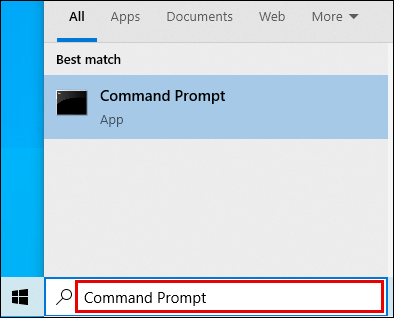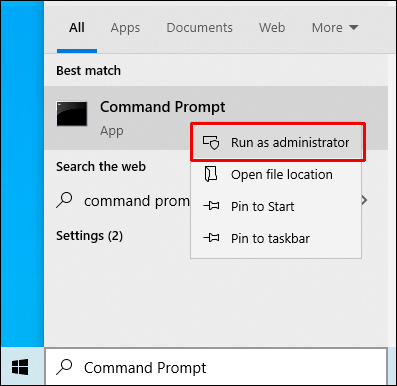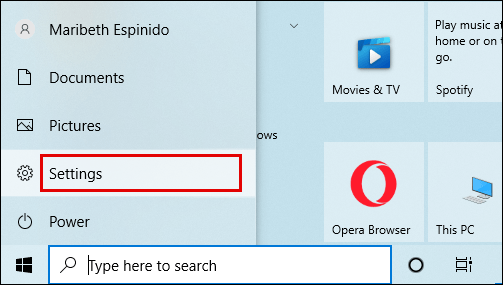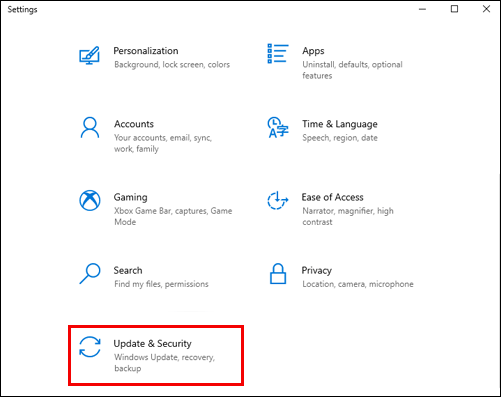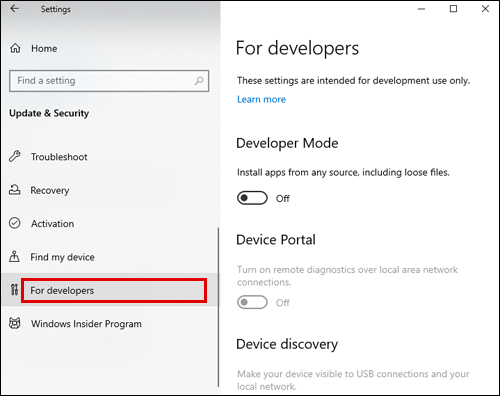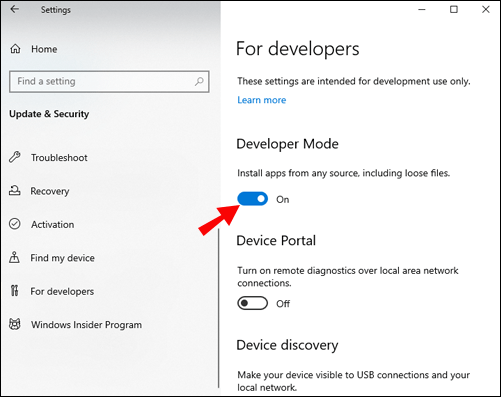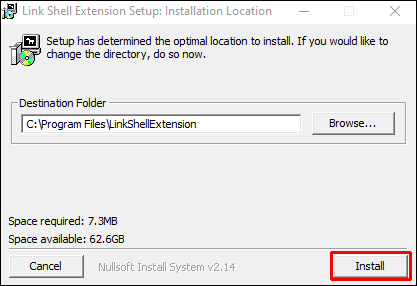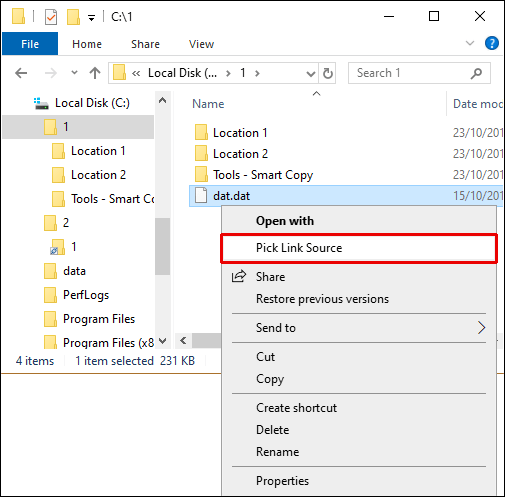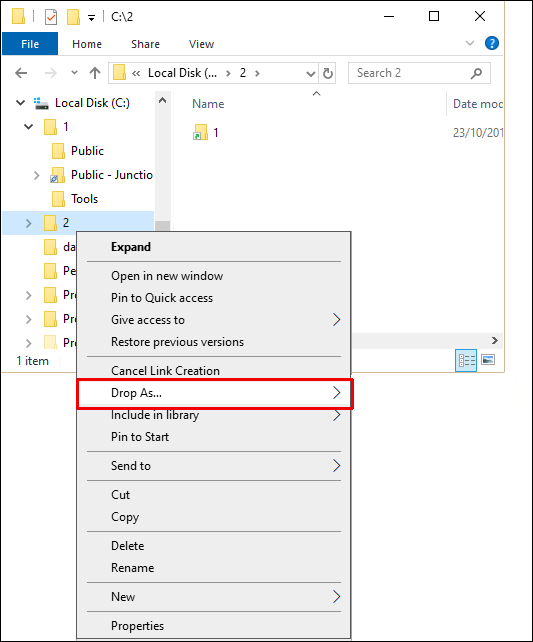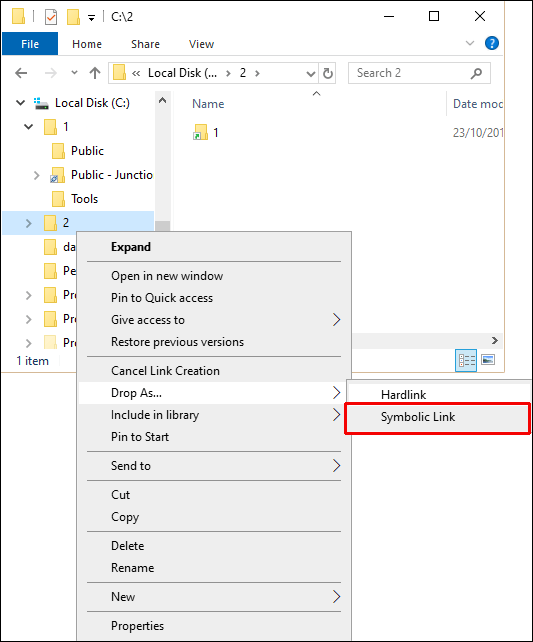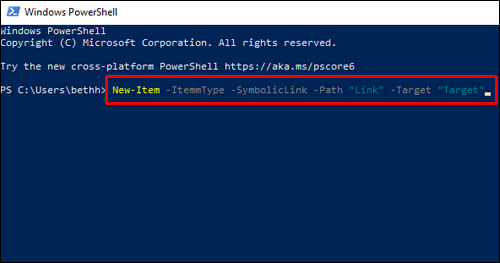Омръзна ли ви да търсите в пълни директории файлове, които ще използвате само за секунда? Ако е така, попаднали сте на правилното място. Ще ви дадем подробни инструкции как да създадете символични връзки на вашия компютър.

След като следвате стъпките от тази статия, можете да се сбогувате с дълги, безсмислени търсения на файлове и да съсредоточите повече от времето си върху неща, които наистина имат значение.
Как да създадете символна връзка?
Преди да се потопим в подробности как да създадем символична връзка, искаме да сме сигурни, че знаете точно какво създавате. Да предположим, че сте инсталирали програма, която трябва да се съхранява в „C: \ Program Files \ Program.”
Наистина бихте искали да имате тази програма във вашия „D: \ Documents“, но е невъзможно да го направите. Това е, когато добавите символична връзка към „C: \ Program Files \ Program”Файл към„D: \ Документи”Папка. По този начин си спестявате неприятностите да жонглирате с цялото си “° С:”, За да отворите този файл.
За повечето операционни системи ще използвате ln -с команда, последвана от вашата дестинация на изходния файл и вашето символично име на връзката.
По -долу ще намерите инструкции за създаване на символична връзка в конкретни операционни системи и програми.
Как да създадете символна връзка в Windows?
За да създадете символна връзка в Windows, ще използвате командата mklink в командния ред. Това е вътрешна команда, достъпна за Windows Vista, Windows 7, 8 и 10. Можете да направите това, като стартирате командния ред като администратор:
- Въведете „Команден ред“ в менюто „Старт“.
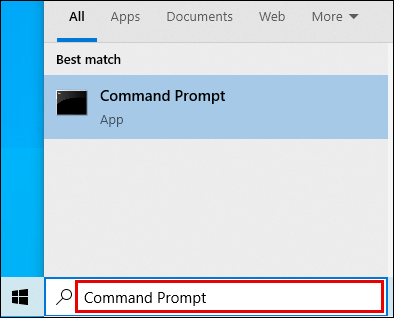
- Щракнете с десния бутон върху иконата.
- Изберете опцията „Изпълни като администратор“.
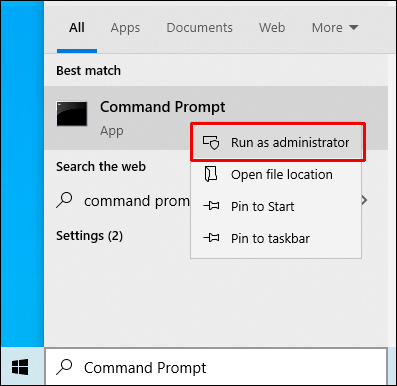
Ако стартирате Windows 10 Creators Update, не е нужно да имате достъп до командния ред като администратор. Въпреки това ще трябва да активирате режима Dev предварително:
- Отидете на страницата „Настройки“.
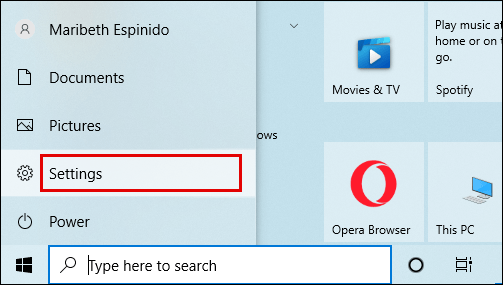
- Придвижете се до раздела „Актуализиране и защита“.
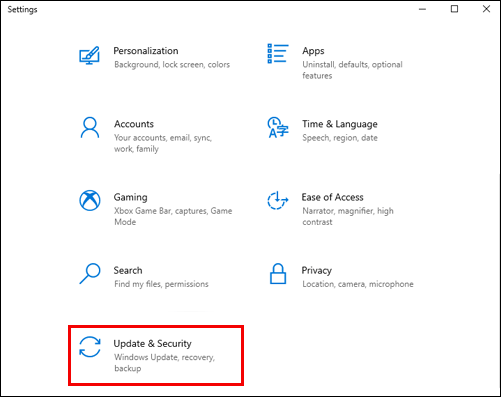
- Изберете „За разработчици“.
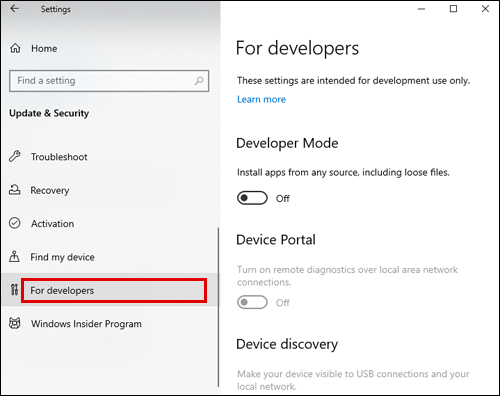
- Уверете се, че „Режимът за програмисти“ е включен.
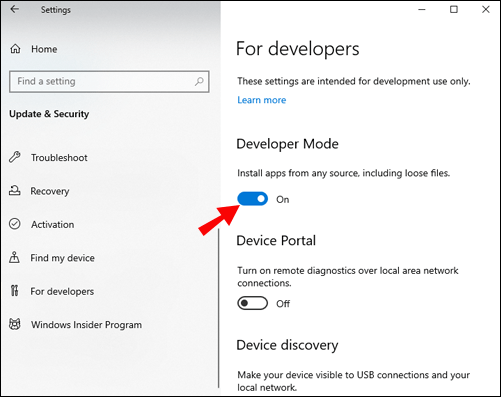
Сега, когато сте настроили всичко, можете да се върнете към командния ред и да изпълните следната команда:
mklink Link_Name Target_Path.
Като извикате тази команда, ще създадете символна връзка, сочеща към файла Target_Name.
Ако искате символичната връзка да сочи към директория, ще добавите съответната буква:
mklink /D Link_Name Target_Path
Ако някои имена на пътища съдържат интервали, ще трябва да поставите командата в кавички:
Mklink /D „C: \ Моите файлове“ „C: \ Потребители \ Име \ Оригинал \.“
Инструменти за символни връзки на трети страни
За да създадете символни връзки в Windows, можете също да изтеглите инструмент на трета страна, наречен Link Shell Extension. Този инструмент ви позволява да правите символни връзки, като направите следното:
- Изтеглете и инсталирайте инструмента.
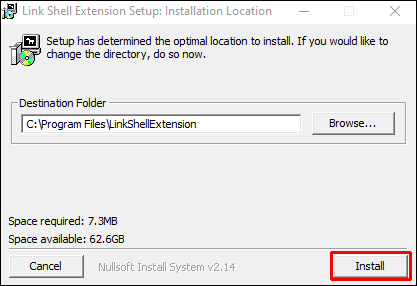
- Намерете файла, от който искате да направите символна връзка.
- Щракнете с десния бутон върху него.
- Изберете опцията „Избор на източник на връзка“ от менюто.
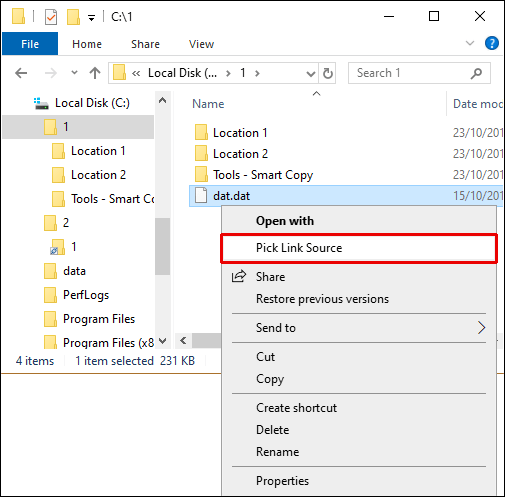
- Щракнете с десния бутон в друга папка и задръжте курсора на мишката върху опцията „Пусни като“ в менюто.
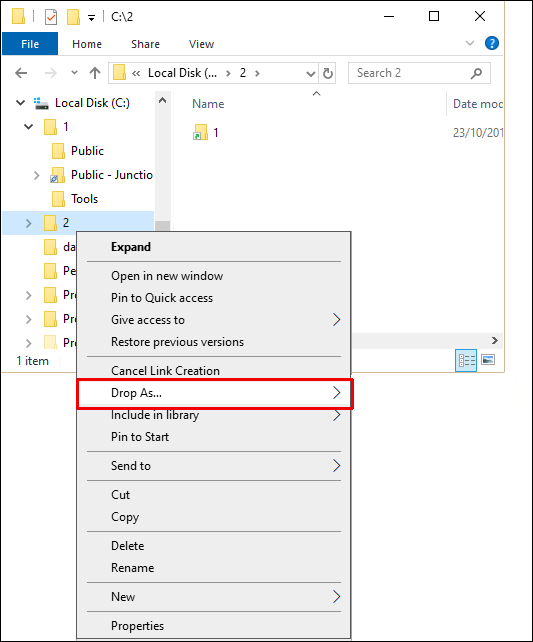
- Изберете „Символна връзка“.
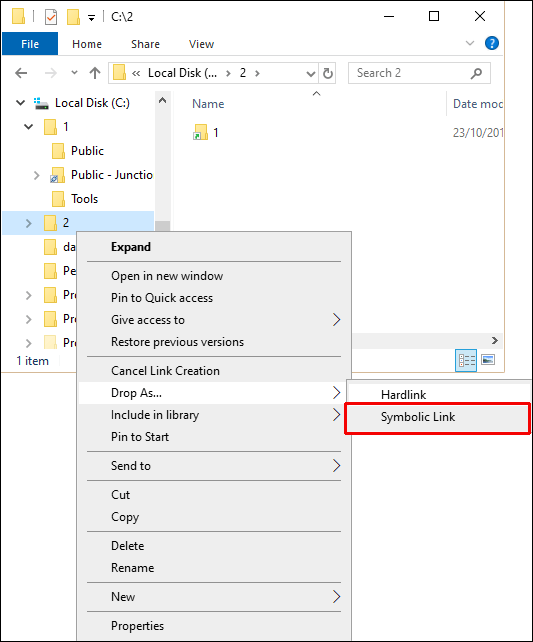
Как да създадете символна връзка в Unix?
За да създадете връзки между файлове в Unix, ще използвате Ин команда в подканата на Unix. За да създадете символна връзка, ще добавите -с опция към Ин команда. Вашата команда трябва да изглежда така:
ln -s Target_File Link_Name
Трябва да замените Target_File с името на файла, за който създавате символна връзка. Можете да правите символни връзки към всякакви файлове или директории във файловата система. Заменете Link_Name с името на вашата символна връзка.
Забележка: Премахването или изтриването на целевия файл ще спре вашата символна връзка да функционира правилно.
Как да създадете символна връзка към директория в Linux?
Създаването на символни връзки към директория в Linux изисква същата процедура като създаването на такава към файл. Като първи параметър ще извикате името на директорията на вашия файл, а като втори параметър ще напишете името на символната си връзка.
Например можете да създадете символна връзка от директорията/mnt/my_drive/photos към ˜/директория my_photos:
ln -s/mnt/my_drive/photos ˜/my_photos
Как да създадете символна връзка в Ubuntu?
Създаването на връзки между файлове на всички Linux системи, включително Ubuntu, работи с „Ин”Команда. За да направите символна връзка в Ubuntu, стартирайте терминала и извикайте тази команда с опцията -с добавено до Ин.
Ето как трябва да изглежда вашата команда:
sudo ln -s Source_Directory Link_Directory
Трябва да замените „Source_Directory“ с директорията на оригиналния файл. В параметъра „Link_Directory“ ще напишете името на символната си връзка.
Как да създадете символна връзка в Mac?
Най -добрият начин да мислите за символични връзки в Mac е като те да са усъвършенствани псевдоними. Те са различни по начин, по който символните връзки работят във всички приложения на Mac, включително в терминала. Всъщност ще използвате терминала за създаване на символни връзки. Просто следвайте стъпките по -долу:
- Стартирайте терминала, като натиснете Command + Space, след което въведете „
Терминал. ” Друга възможност е да стартирате терминал чрез Finder> Приложения> Помощни програми> Терминал. - Изпълнете следната команда: ln -s/original/path/link/path. Можете да направите път към файл или към директория. Например, ако искате да направите символна връзка на вашия работен плот, която да сочи към папката ви „Документи“, ще изпълните тази команда:
ln -s/Потребители/име/Документи/Потребители/име/Работен плот
Ако се извика правилно, на работния плот ще се появи папка, наречена „Документи“. Прилича на истинската папка, но всъщност е нейната символична връзка. Можете да го отворите и той ще има същото съдържание като оригиналната папка „Документи“.
Може би вашият път файл ще съдържа интервали. Например, ако искате да направите символична връзка към папка, наречена „Моите снимки“, и искате тя да се появи в папката „Моите файлове“, трябва да поставите командата в кавички:
ln -s „Потребители/име/Моите снимки“ „/Потребители/име/Моите файлове/Връзка“
За да улесните нещата, можете просто да плъзнете и пуснете всяка папка от приложението Finder в терминала. Той автоматично ще вмъкне пътя на тази папка и ще го заключи в кавички, ако е необходимо.
Инструменти за символни връзки на трети страни
Можете също да създадете символична връзка във Finder, но ще ви е необходим инструмент на трета страна, за да го направите. Можете да инсталирате приложението, наречено SymbolicLinker, което ще добави следната опция в контекстното меню на Finder: Услуги> Направете символна връзка.
Как да създадете символна връзка в Centos 7?
Създаването на символична връзка в Centos 7 изисква същата команда като в други операционни системи Linux. Ще управлявате Ин команда, последвана от -с:
Ln -s Source_Directory Directory Link
Можете да създавате символни връзки към директории или всякакви файлове във вашата файлова система.
Как да създадете символна връзка в Powershell?
Следвайте стъпките по -долу, за да създадете символна връзка в Powershell:
- Стартирайте Powershell като администратор.
- Копирайте (или въведете) тази команда:
New -Item -ItemmType -SymbolicLink -Path “Link” -Target “Target”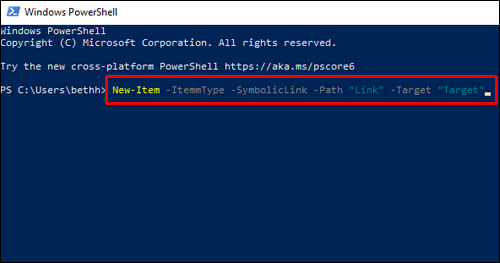
- В частта „Връзка“ трябва да въведете своя символичен път към връзката, включително името и разширението на файла.
- В частта „Target“ въведете пътя, към който ще се отнася новата ви връзка.
Как да създадете символна връзка в Python?
Ако използвате Python, вероятно знаете, че модулът на операционната система ви позволява да взаимодействате с вашата операционна система. Можете да използвате метода os.symlink (), за да създадете символни връзки (dst), които сочат към тяхната източник-дестинация (src).
Това е синтаксисът:
os.symlink (src, dst)
The src означава източника, докато dst е дестинацията, която не е съществувала преди. Не трябва да получавате никаква възвращаема стойност, ако командата е успешна.
Допълнителни често задавани въпроси
Ето още няколко въпроса, които ще ви помогнат да извлечете максимума от тази тема.
Какво прави символната връзка?
Символните връзки, известни като символни връзки, са функции на файловата система, които създават връзка към конкретни файлове или папки. В известен смисъл те са подобни на пряк път в Windows или псевдоним на Mac, с изключение на това, че не са действителни файлове. Символична връзка наистина е запис в конкретна файлова система, който се отнася до файл или директория.
Как да създадете символни връзки с LN?
Повечето операционни системи ще използват командата ln за създаване на символни връзки. Начинът, по който работи, е да стартирате терминала на вашата система като администратор и да изпълните следната команда:
ln -s File_Source File_Destination
The Ин командата прави твърда връзка по подразбиране, така че трябва да добавите -с, което му казва да създаде мека връзка (символна връзка).
Как да изтриете символна връзка?
През повечето време можете да премахнете символните връзки, както всеки друг файл: преместете го в кошчето.
Можете да премахнете символните връзки в Linux с помощта на „rm”Команда. Извикайте следната команда, като замените symbolic_link с името на вашата символична връзка: rm symbolic_link_name
Ако действието е било успешно, вашата команда ще излезе като нула и няма да показва изход. Можете да изтриете повече от една символна връзка. Просто предайте имената им като аргументи с интервал между всеки: rm symlinkX symlinkZ symlinkY
Можете също да използвате командата unlink. Тази команда приема само един аргумент, така че трябва да изтриете една връзка след друга. Просто изпълнете следната команда: прекратете връзката symbolic_link_name
Не трябва да получавате изход, ако командата е успешна.
За да изтриете символните връзки в Windows, използвайте rmdir команда.
На Mac, освен да преместите файла в кошчето, можете да го изтриете с помощта на командата rm. Просто изпълнете тази команда заедно с пътя на символната връзка: rm /link /path
Каква е командата за създаване на символна връзка?
Повечето операционни системи използват командата ln за създаване на символни връзки. Начинът, по който работи, е да стартирате терминала на вашата система като администратор и да изпълните следната команда:
ln -s File_Source File_Destination
The Ин командата прави твърда връзка по подразбиране, така че трябва да добавите -с, което му казва да създаде мека връзка (символна връзка).
Подобряване на навигацията във вашия файл
Знанието как да създавате символични връзки към конкретни файлови директории може да спести в реално време. Още по -добре, той поддържа вашите файлове безопасно съхранявани в първоначалната им дестинация, така че нищо да не се обърка, като преместите файловете наоколо. Когато вече не се нуждаете от конкретна символична връзка, можете лесно да я изтриете, както бихте направили всеки друг файл.
Кои файлове смятате за най -полезни за създаване на символни връзки? Споделете вашите мисли в секцията за коментари по -долу.